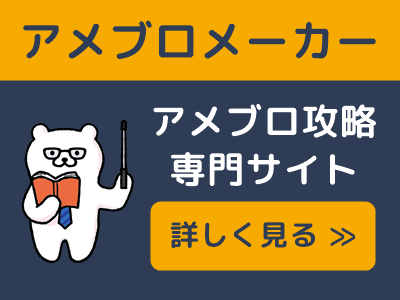広告案件と提携できたら、ブログへ貼ってみましょう!
基本はコードをコピーして、アメブロのHTML表示に貼り付けです。
アフィリエイトコードの場所
サイドバーの「パートナー」をクリックして下さい。
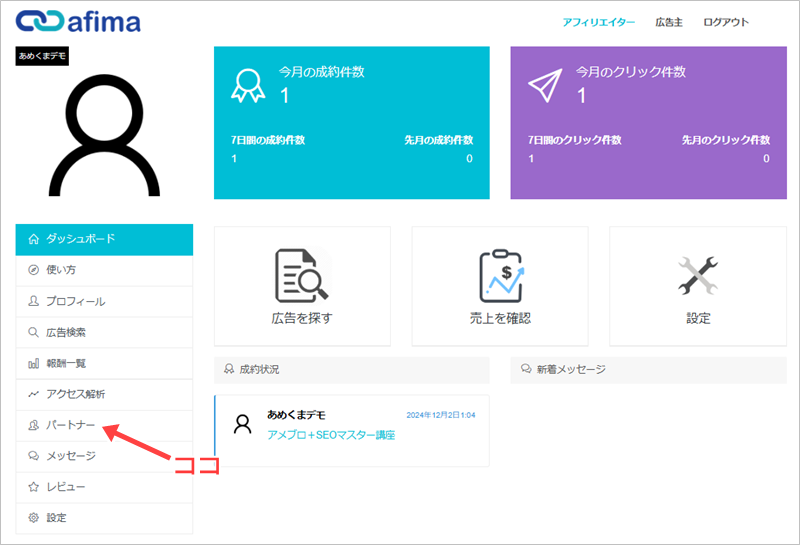
すると、私のアイコンが現れるのでクリックして下さい。
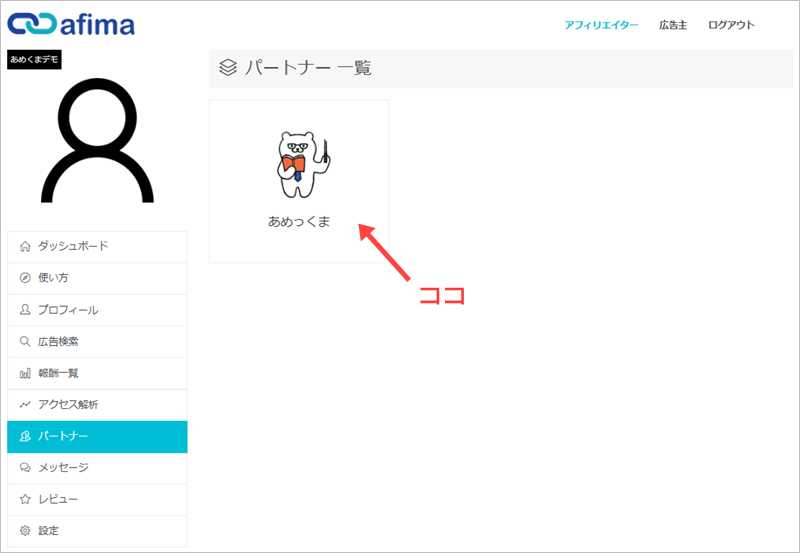
👇の提携状況の画面に進むので、商品名の部分で目的の案件名をクリックします。
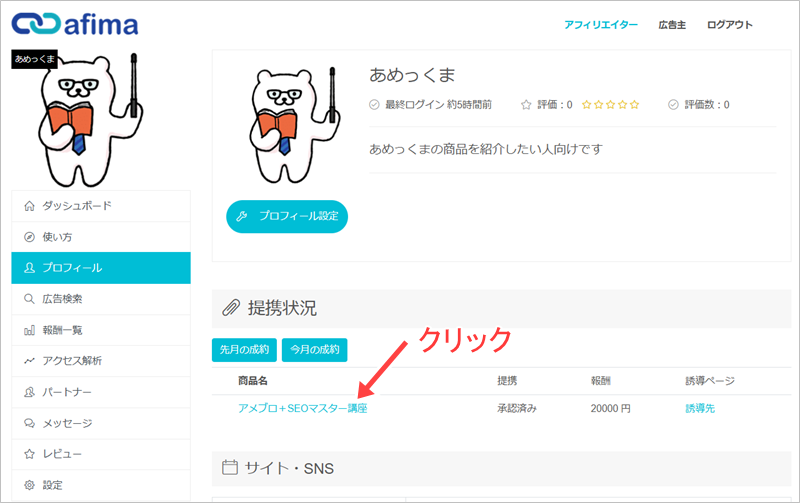
すると、👇のように上の方に案件の詳細解説・下の方にバナーなどのリンクを確認できます。
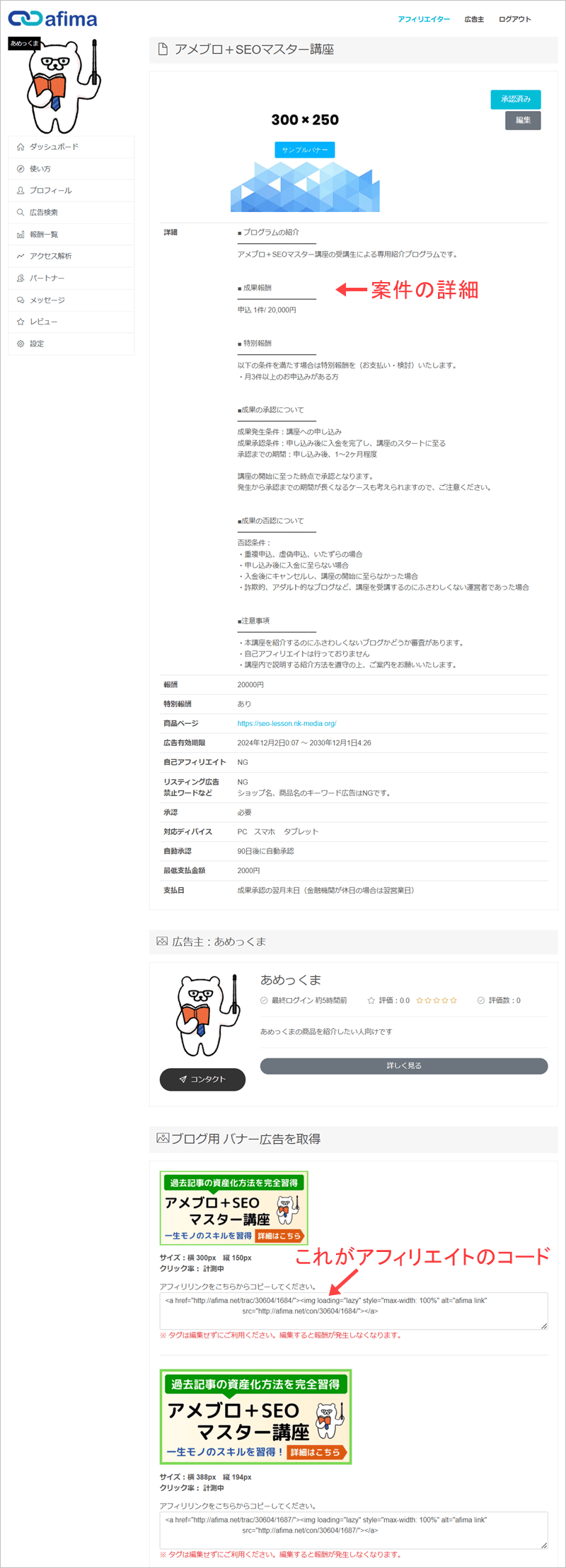
バナーがたくさん並んでいるので、コピーしてブログに貼り付ける流れですね。
バナーの貼り付け方
まずは、コードをコピーをしましょう。
使うバナーを決めたら、その下にあるアフィリエイトリンクを全部コピーします。
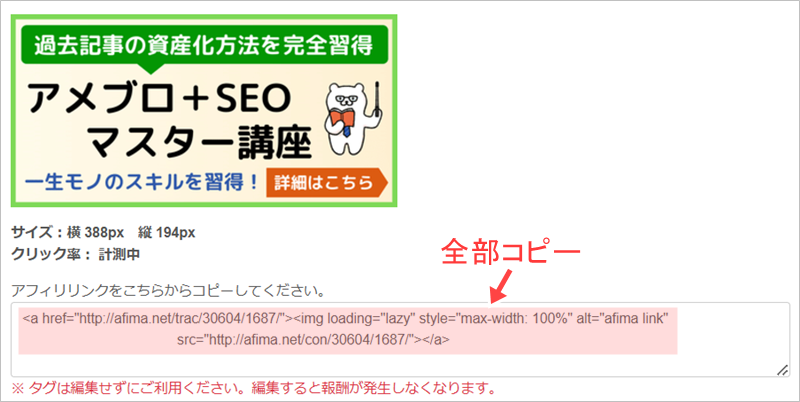
続いて、アメブロの記事を開いて貼り付けましょう!
例えば、👇の場所に貼るとします。
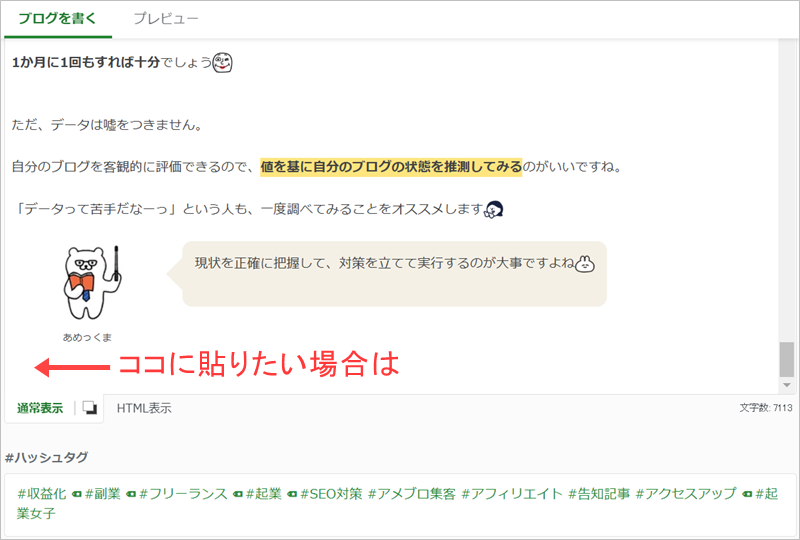
「HTML表示」に切り替えます。
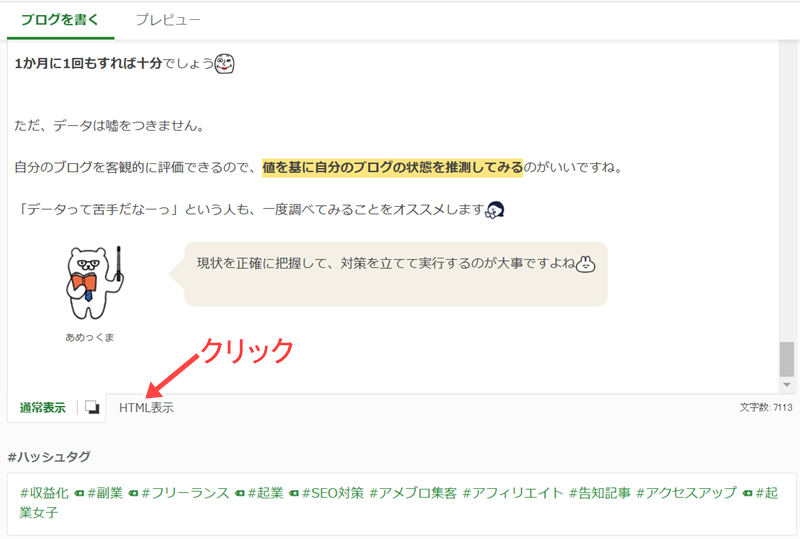
目的の位置に、コピーしたコードを貼り付けてください。
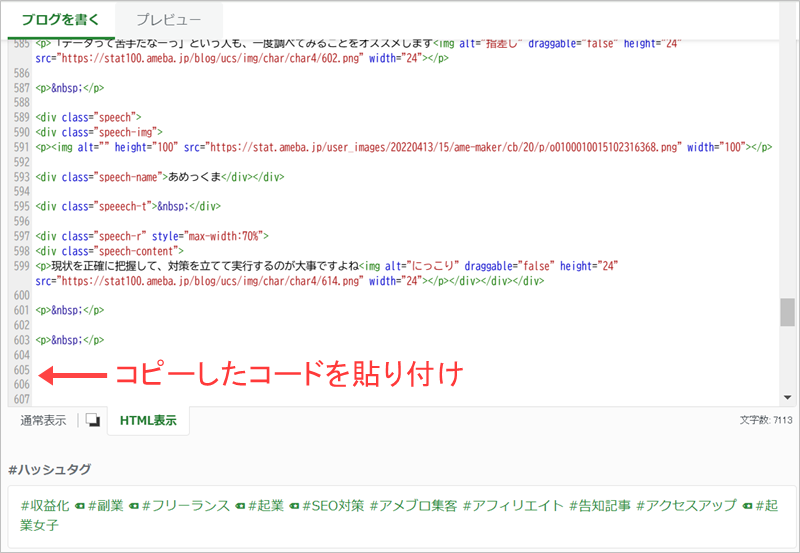
👇のように、コードの貼り付けができていると思われます。
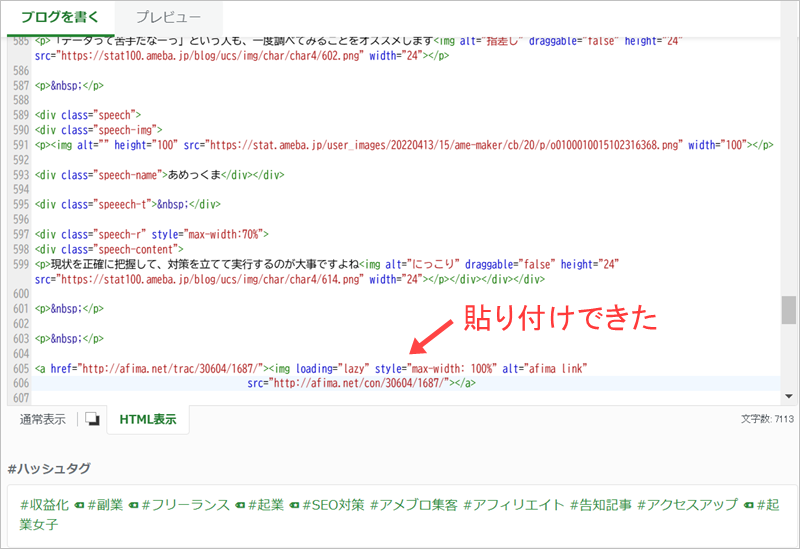
貼り付けできたら、「通常表示」に戻って確認しましょう!
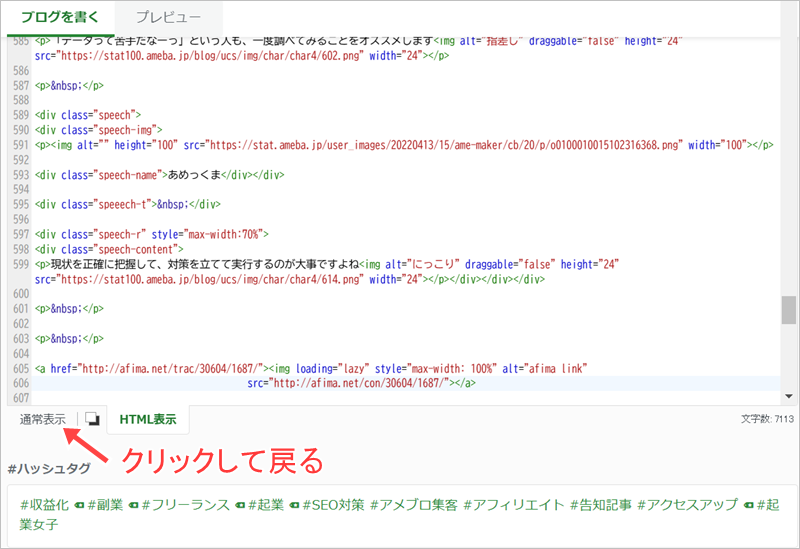
👇のように、通常表示でバナーが出ていればOKです。
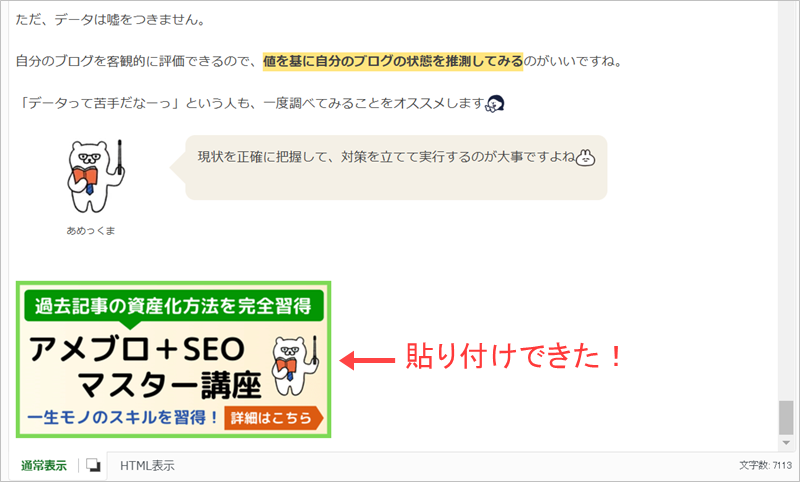
なお、このままリンクにもなっているのでバナーを特に修正する必要はありません。
最後に、記事を公開したらクリックしてみてください。
予定のランディングページに飛ぶか確認しておきましょう!

⑥の発生・確定、⑦の入金も確認して下さいね。
バナーの種類について
各案件、様々なサイズのバナーを用意しています。
ここでは、主なサイズのおすすめな使い方を紹介しますね。
横長バナー小サイズ(横300px 縦150px)
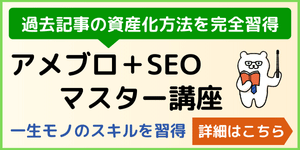
小さ目なサイズです。
横長バナー中サイズ(横388px 縦194px)
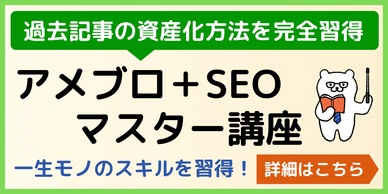
サイドバーより一回り大きい中サイズです。
記事の下などに設置したい場合に、おススメなバナーです。
横長バナー大サイズ(横465px 縦233px)

大サイズのバナーです。
記事の下などに設置したい場合に、おススメなバナーです。
レクタングル小サイズ(横300px 縦249px)
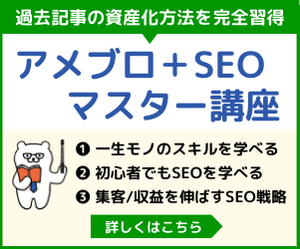
講座のポイントが3つ書かれた、正方形に近いサイズですね。
貼り付けるだけで、クリック効果を期待できるおすすめなバナーです。
レクタングル中サイズ(横375px 縦312px)
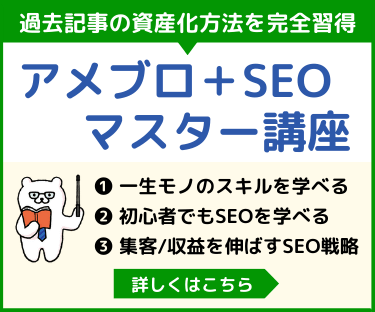
一回り大きくして、視認性を高めています。
記事下で、結構目立ちますね。
レクタングル大サイズ(横450px 縦374px)
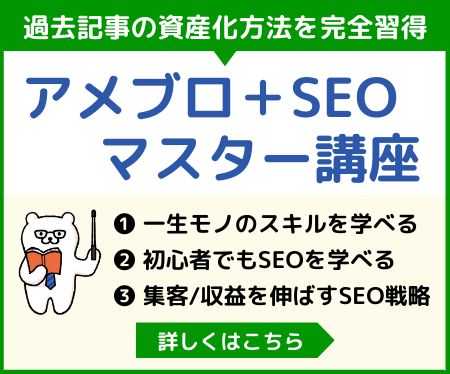
さらに一回り大きくして、視認性を高めています。
記事下で、かなり目立ちますね。